블렌더(Blender) 객체 복제 및 다양한 선택 방법
객체 복제
블렌더에서 객체를 복제하는 방법은 다음 그림과 같이 해당 객체 선택 후 Shift Key + D Key를 누르면 동일한 객체가 생성되고 x, y, z key를 눌러 움직이는 방향을 설정 후 원하는 위치에서 마우스 왼쪽 버튼을 클릭해주거나 임의의 위치에 마우스 왼쪽 버튼을 누르면 새로 생성된 객체가 이동되는 것을 확인할 수 있다.



객체 선택
여러 수의 객체 중 특정 객체 선택 후 선택되지 않은 객체를 일괄 반전 선택하는 방법도 있는데 이는 Ctrl Key + I Key를 누르면 된다. 다음 그림을 통해 이를 확인할 수 있다.

그리고 3D Viewport 상에서 C Key 누르게 되면 Circle Select 기능이 활성화되어 마우스 포인트에 원이 발생되는데 마우스 휠로 크기를 조절할 수 있고 원의 크기에 따라 여러 객체를 마우스 조작만으로 각각 선택하거나 한 번에 선택할 수 있다.
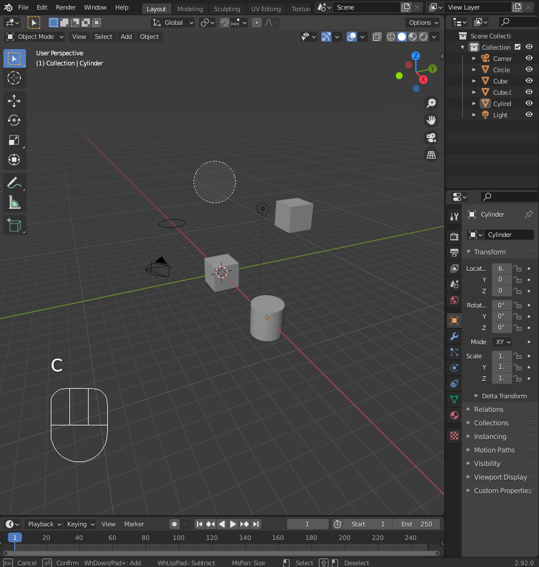


마지막으로 객체의 타입별로 선택하는 방법이 있는데 이는 3D Viewport 화면 위쪽에 Select 버튼을 누른 후 Select All by Type에서 선택하고자 하는 객체의 타입을 클릭하면 해당 객체가 전체 선택되게 된다.


'크리에이티브 > 블렌더(Blender)' 카테고리의 다른 글
| 블렌더(Blender) 3D 커서의 활용 (0) | 2022.02.17 |
|---|---|
| 블렌더(Blender) 객체의 추가 및 삭제 (0) | 2022.02.16 |
| 블렌더(Blender) 단축키를 활용한 객체의 이동과, 회전, 크기 조절 (0) | 2021.06.06 |
| 블렌더(Blender) 객체(Object)의 Move, Rotate, Scale, Transform (0) | 2021.06.04 |
| 블렌더(Blender) Object 다중 선택, View 확대 및 축소와 이동 (1) | 2021.06.02 |








